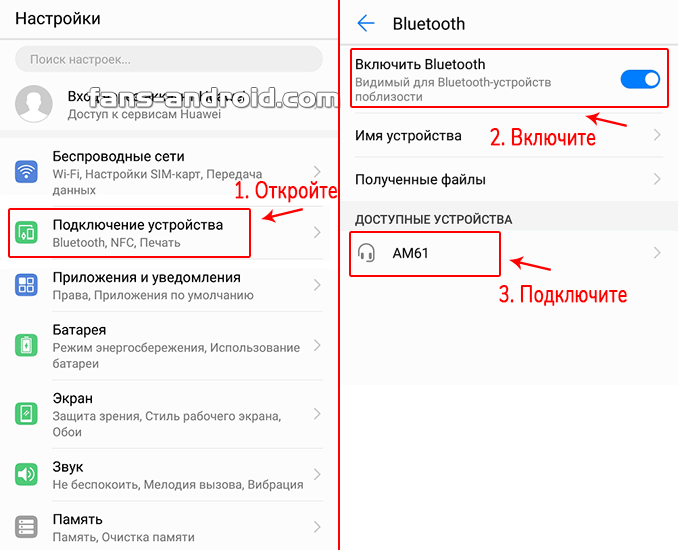Почему наушники не подключаются к телефону? Подключение наушников к iPhone и Android?
Так что же делать, если беспроводные наушники не подключаются к смартфону? Начиная с 2016 года, Bluetooth модели стали популярными благодаря удобству использования. Сегодня очень много людей имеют TWS. Тем не менее, такой прогресс Bluetooth моделей не означает, что в них нет никаких недостатков.
Зачастую возникают ошибки и проблемы, которые не так просто решить. Здесь нужны знания и навыки. В статье я перечислил возможные причины, по которым наушники не подключаются к телефону или смартфон не находит беспроводную гарнитуру. Разумеется, вместе с решениями!
Читайте также: ТОП наушники для телефона
Беспроводные наушники не подключаются к телефону: основные причины
Проблемы с подключением к смартфону зачастую очень просты и решить их самостоятельно не составляет никакого труда. Вот некоторые распространенные проблемы с быстрыми решениями для смартфонов IOS и Android.
Одно из устройств не включено
Да, я знаю, что это очевидно. Вы наверняка думаете, что это даже не стоит упоминать. Но часто самые простые вещи являются причиной невозможности подключения. Убедитесь, что беспроводные наушники включены. Большинство наушников имеют кнопку включения/выключения на своем кейсе.
Также убедитесь, что на вашем смартфоне включен Bluetooth. Опять же, это очень очевидная вещь, но легко забыть об этом шаге, когда вы пытаетесь разобраться с наушниками. Чтобы включить Bluetooth, проведите пальцем вверх по экрану и появится центр управления iPhone с возможностью подключения наушников. Для Android проведите пальцем вниз (появится панель уведомления) и коснитесь логотипа Bluetooth.
Оба устройства слишком далеко друг от друга
Несмотря на то, что большинство беспроводных наушников имеют достаточно хороший диапазон работы Bluetooth, ваш гаджет все равно не сможет подключиться к телефону. Если оба устройства расположены слишком далеко друг от друга, это может затруднить сопряжение.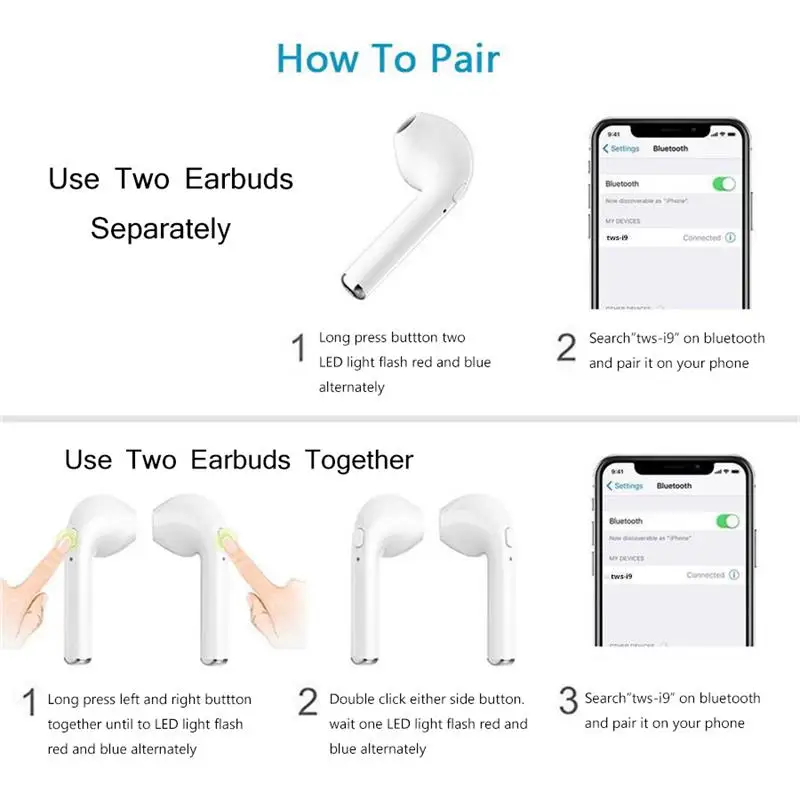 Вашему смартфону проще и быстрее сканировать и связываться с находящимися поблизости устройствами.
Вашему смартфону проще и быстрее сканировать и связываться с находящимися поблизости устройствами.
Поэтому всегда держите телефон рядом с беспроводными наушниками, когда пытаетесь выполнить сопряжение — как минимум в 1 метре друг от друга.
Помехи для Bluetooth сигнала
Распространенной причиной, по которой ваш телефон не может распознать Bluetooth наушники, являются помехи Bluetooth. Это означает, что наличие маршрутизаторов WiFi, других устройств Bluetooth и даже микроволн может привести к тому, что сигналы Bluetooth станут слабыми или прерванными.
Поэтому, когда вы пытаетесь соединить ваши беспроводные наушники и телефон, убедитесь, что рядом с вами нет подобных устройств. Кроме того, старайтесь чтобы у сигнала не было препятствий в виде бетонных и кирпичных стен. Держите их близко друг к другу, и позволит вам подключить беспроводные наушники к телефону.
Читайте также: Лучшие вакуумные наушники
Наушники и смартфон слабо заряжены
Зачастую вы не можете подключить беспроводные наушники к телефону, потому что на обоих устройствах недостаточно заряда. Особенно эта проблема свойственна беспроводным наушникам, поскольку им требуется большое количество заряда для сопряжения со смартфоном.
Особенно эта проблема свойственна беспроводным наушникам, поскольку им требуется большое количество заряда для сопряжения со смартфоном.
iPhone или телефон Android может отключить Bluetooth, когда он работает с низким уровнем заряда или с включенным энергопотреблением. Вот почему вы должны заряжать оба устройства. Иначе будут сложности с подключением беспроводных наушников к телефону.
Наушники не совместимы с вашим телефоном
Как вы уже знаете, Bluetooth имеет обратную совместимость. Это означает, что, например, старые модели с Bluetooth 2.1 не будут подключаться к более новому телефону, который поддерживает Bluetooth 4.2 или 5.
Однако, если у вас есть смартфон с более старой версией Bluetooth, чем ваш гаджет, вы не сможете их подключить. Например, iPhone 4 поддерживает только Bluetooth 2.1, поэтому он не будет сопрягаться с наушниками, поддерживающими версию Bluetooth выше 2.1.
Поэтому убедитесь, что ваш телефон имеет более высокую версию Bluetooth, чем ваши беспроводные наушники Bluetooth.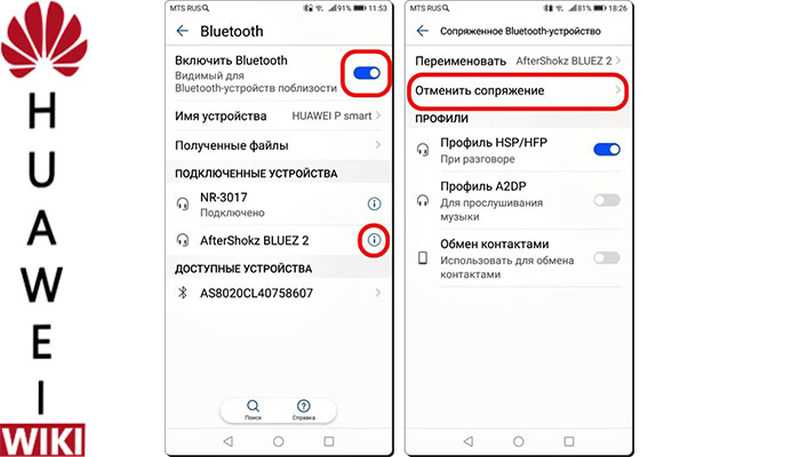 В противном случае проблем с подключением наушников к телефону вам не избежать!
В противном случае проблем с подключением наушников к телефону вам не избежать!
Глюки в программном обеспечении
Иногда программное обеспечение вашего смартфона имеет глюки и некоторые проблемы. Даже самые лучшие наушники Bluetooth не смогут подключиться. Так что же делать, если наушники не подключаются к смартфону? Вы можете попытаться решить эту проблему, выключив и снова включив Bluetooth на своем смартфоне.
Если это не сработало, попробуйте перезагрузить смартфон. На iPhone 6, 7 и 8 и на большинстве устройств Android нажмите боковую кнопку, пока не появится символ выключения/перезагрузки. После этого снова подключите смартфон к беспроводным наушникам. Если сопряжение все еще не прошло, то выключите и затем включите гарнитуру.
Энергосбережение и режимы полета
Если вы включили режим энергосбережения на вашем телефоне, скорее всего, вы не сможете использовать Bluetooth, так как этот режим часто отключает его для экономии энергии. Выключите сбережение энергии, чтобы снова подключить смартфон к беспроводным наушникам.
Перейдите в центр управления или панель уведомлений на вашем смартфоне. Затем нажмите логотип батареи, чтобы отключить режим энергосбережения. Если логотип здесь отсутствует, перейдите в «Настройки» и найдите аккумулятор и режим энергосбережения, чтобы отключить его.
Кроме того, некоторые телефоны автоматически отключают Bluetooth, когда они разряжаются, поэтому убедитесь, что ваш телефон заряжен. Кроме того, если вы включили авиарежим, Bluetooth автоматически отключается в смартфонах.
Поэтому убедитесь, что режим полета отключен. Вы можете сделать это, зайдя в центр управления или панель уведомлений и нажав на символ самолета. Теперь попробуйте снова подключить беспроводные наушники, проблем возникнуть не должно.
Наушники уже подключены к другому устройству
В настоящее время многие беспроводные наушники могут подключаться к нескольким устройствам одновременно. Однако другие могут одновременно работать только с одним. Если у вас именно такая модель, проверьте, есть ли поблизости другие смартфоны, которые уже подключены к вашим наушникам.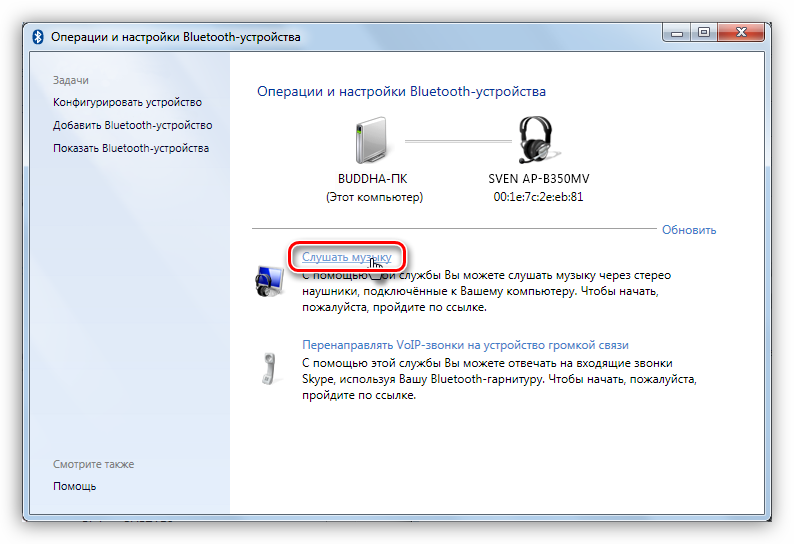 Отключите их от устройства и попробуйте подключиться к смартфону.
Отключите их от устройства и попробуйте подключиться к смартфону.
Или вы можете выйти из зоны действия сигнала, чтобы произошло автоматическое отключение. Все очень просто и вопроса «Почему наушники не подключаются к телефону?» больше не возникнет!
Читайте также: ТОП наушники-вкладыши
Изучите инструкции
Если вы только что купили беспроводной гаджет, рекомендуется сначала ознакомиться с руководством пользователя. Вы не читали инструкции? Что делать, если не получается подключить наушники к смартфону?
Прежде, чем опустить руки в попытках сопряжения, ознакомьтесь с руководством пользователя. Найдите раздел iOS или Android и следуйте написанным инструкциям, чтобы подключить наушники к смартфону.
Проблемы с наушниками
Вы выполнили все вышеперечисленные советы, но ничего не помогло вам подключить беспроводные наушники к телефону? Скорее всего у вашего гаджета возникла проблема, а поможет в этом только ремонт. Поэтому не забудьте проверить работоспособность аудио-гарнитуры.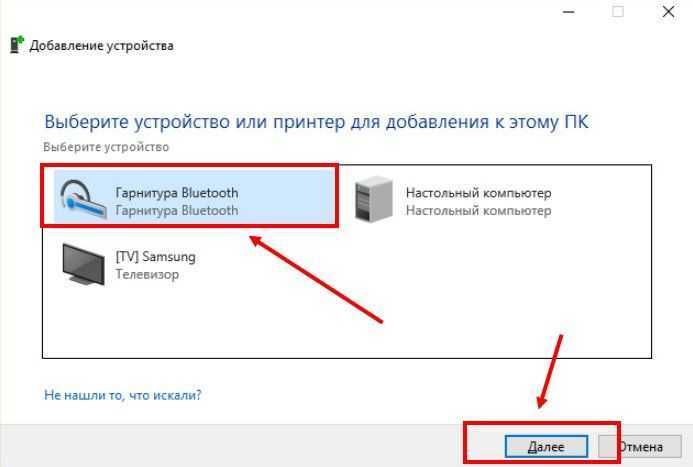
Как проверить работу TWS? Для этого поднесите другое устройство или смартфон к гарнитуре и включите Bluetooth на обоих устройствах. Если новый смартфон также не может подключиться к наушникам, значит, они умерли и нуждаются в ремонте. Однако, если подключение к наушникам прошло успешно, то скорее всего проблема заключается в телефоне, а не в аудио.
Почему беспроводные наушники не подключаются к iPhone?
Для пользователей iPhone ниже приведены некоторые причины, по которым у вас возникают проблемы с подключением беспроводных наушников к iPhone.
Слишком много устройств в списке подключений Bluetooth
Когда вы перейдете в раздел Bluetooth в настройках, то увидите список устройств, к которым ваш iPhone ранее был подключен или которые доступны для подключения. Это может быть причиной того, что iPhone не может распознать Bluetooth-гарнитуру. Поэтому попробуйте удалить все устройства, а затем подключите наушники.
Порядок действий пошагово:
- Нажмите на значок шестеренки — «Настройки».
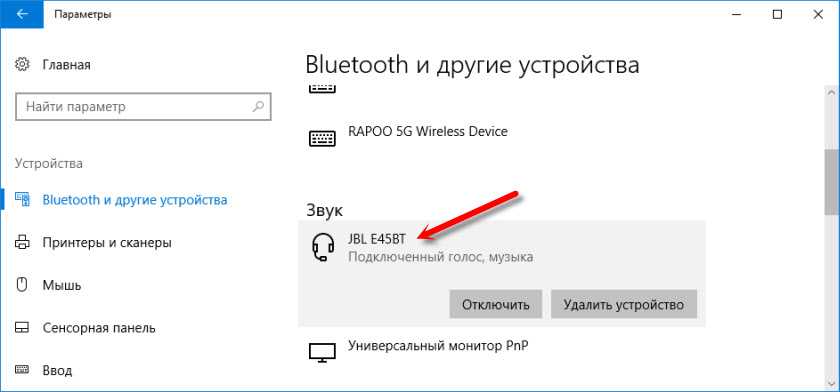
- Активируйте Bluetooth. Если он включен, вы увидите список ранее подключенных устройств.
- Нажмите значок «i» рядом с устройством, которое вы хотите удалить.
- Далее нажмите «Забыть это устройство».
- Повторите эти шаги для всех устройств.
- Включите Bluetooth наушников и попробуйте снова выполнить сопряжение с iPhone.
Кроме того, убедитесь, что в этот момент беспроводные наушники не подключены к нескольким устройствам.
Не обновлен iOS
Иногда не обновленный вовремя iOS может вызвать проблемы с подключением беспроводных наушников к iPhone. Чтобы проверить наличие обновлений, выполните следующие действия:
- Нажмите на значок настроек.
- Далее нажмите «Основные настройки».
- Если рядом с разделом «Обновления программного обеспечения» есть красное уведомление, вам необходимо обновить iOS.
- Нажмите «Обновление программного обеспечения», чтобы продолжить.
- После завершения установки, включите Bluetooth и подключите беспроводные наушники к iPhone.
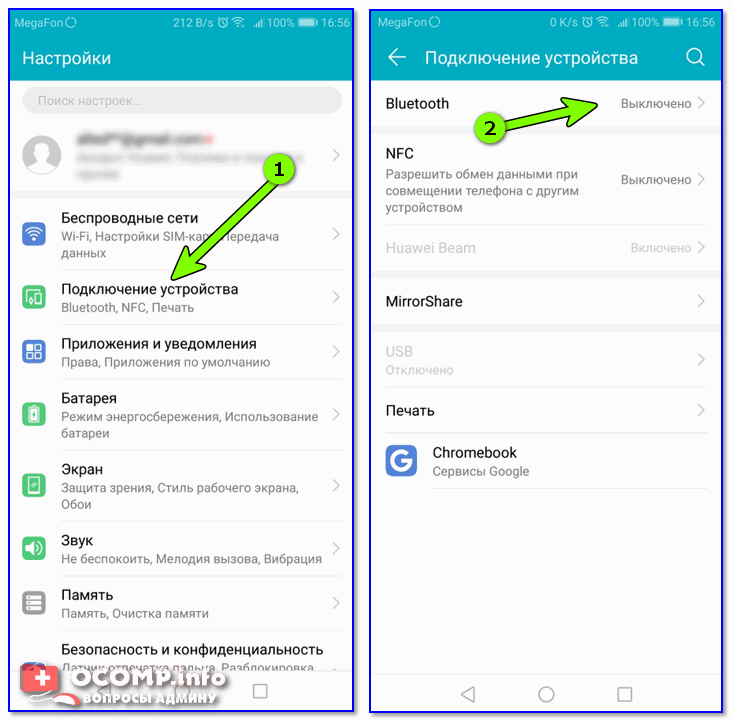
Сбросьте настройки iPhone
Заводской сброс настроек iPhone может решить проблему сопряжения с наушниками, если все остальные вышеперечисленные способы не сработали.
Важно помнить! Это удалит все данные, включая изображения и контакты с вашего iPhone, поэтому обязательно сделайте резервную копию. Как восстановить заводские настройки iPhone?
- Сделайте резервную копию всех файлов с помощью iCloud или iTunes.
- После этого перейдите в «Настройки» и выберите «Общие».
- Нажмите на «Сброс» и затем «Удалить содержимое и настройки».
- Введите пароль.
- Нажмите «Удалить iPhone» при появлении всплывающего окна.
- Введите Apple ID.
- Дождитесь сброса и перезагрузите устройство.
- После того, как вы восстановите резервные копии данных, можете повторить сопряжение.
Уверен, теперь у вас точно не будет вопроса «Что делать, если беспроводные наушники не подключаются к телефону«.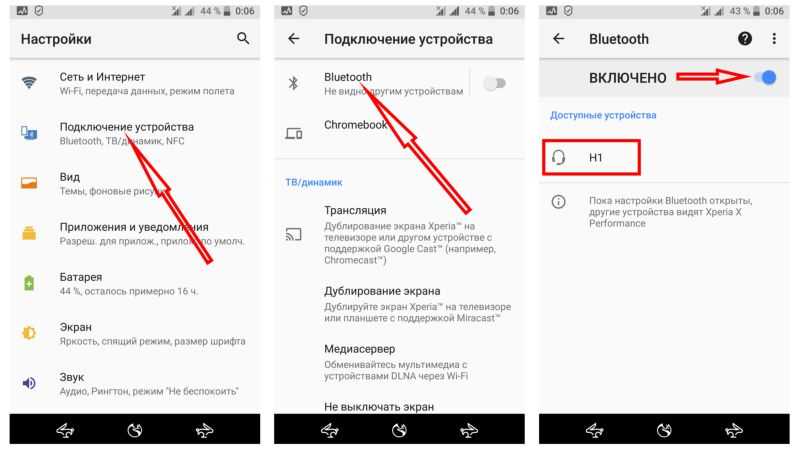
Если у вас возникнут проблемы при работе с AirPods, то ниже я составил список основных проблем пользователей:
- Как заряжать AirPods?
- Как подключиться к iPhone?
- Как подключить к MAC?
- Как подключить AirPods к PS4?
Почему беспроводные наушники не подключаются к телефону Android?
Ниже я перечислил некоторые специфичные для Android проблемы и пути их решения с подключением между смартфоном и беспроводными наушниками.
Очистка кеша Bluetooth
Иногда Bluetooth вашего телефона нуждается в перерыве. Его необходимо обновить, что можно сделать, очистив кэш Bluetooth. Просто следуйте инструкциям ниже:
- Нажмите «Настройки».
- Прокрутите вниз, пока не найдете «Диспетчер приложений».
- Нажмите три точки, выровненные по вертикали, в верхнем правом углу.
- Далее выберите «Показать системные приложения».
- Теперь приложение Bluetooth будет видно в списке. Нажмите на него.
- Кликните «Остановить».

- Затем нажмите кнопку «Открыть раздел хранилища».
- И наконец, «Очистить кеш».
После всех проведенных манипуляций у вас не должно быть проблемы с подключением наушников к Android.
Много устройств в списке сопряжения Bluetooth
Еще один быстрый способ обновить Bluetooth — это удалить другие устройства, с которыми ранее был связан ваш телефон. Для этого выполните следующие действия:
- Откройте «Настройки».
- Нажмите «Подключения», а затем Bluetooth. Для более старых версий просто найдите Bluetooth в настройках.
- Затем включите Bluetooth и подождите, пока список появится список устройств.
- Нажмите на значок шестеренки рядом с устройством, затем «Отключить».
- Повторите для всех устройств.
- Теперь включите беспроводную гарнитуру и попробуйте снова подключить их к смартфону Android.
Необходимо обновить программное обеспечение
Если вы не обновили программное обеспечение на своем телефоне Android, скорее всего, по этой причине вы не можете связать его с наушниками.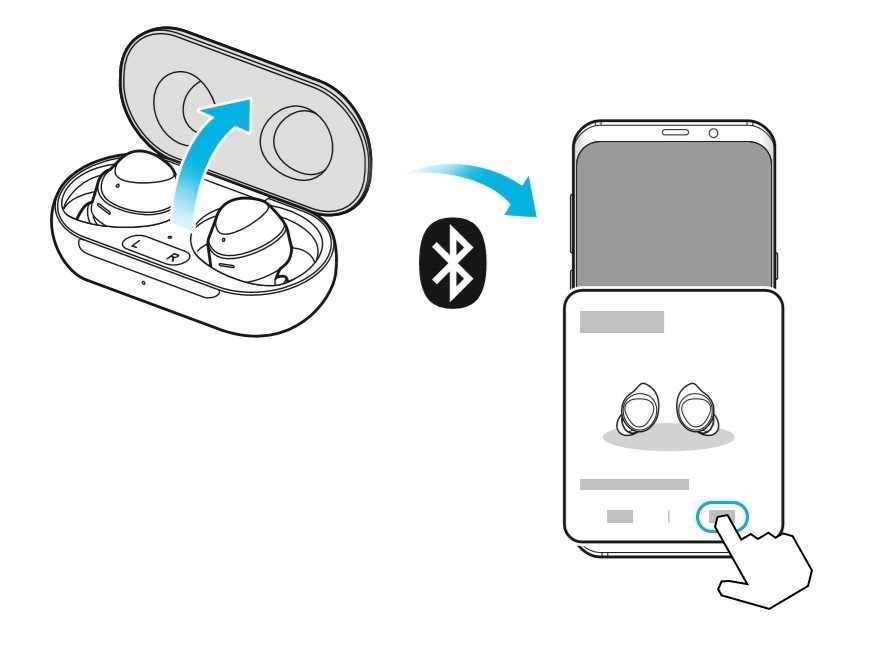 Вот как вы можете проверить наличие обновлений на большинстве Android:
Вот как вы можете проверить наличие обновлений на большинстве Android:
- Откройте «Настройки».
- Найдите раздел «Обновление программного обеспечения».
- Установите обновления, если их вам прислали.
- После завершения обновления телефона Android включите Bluetooth и выполните сопряжение гарнитуры.
Сброс Android к заводским настройкам
Если ничего не работает, возможно, ваш телефон нуждается в серьезном обновлении с помощью заводских настроек. Таким образом вы вернете те настройки, которые были у вас сразу при покупке, поэтому такой вариант может помочь вам.
Важно! Сброс настроек навсегда удаляет все данные с вашего телефона. Как восстановить заводские настройки вашего телефона Android?
- Сделайте резервную копию всех файлов и контактов, чтобы не потерять их.
- Нажмите «Настройки».
- Найдите раздел «Сброс» и нажмите «Сброс настроек».
- Введите пароль или отпечаток пальца, чтобы продолжить.

- Разрешите сбросить настройки Android и перезагрузить устройство.
- После включения устройства введите данные своей учетной записи Google и добавьте старые файлы обратно. Далее включите Bluetooth и попробуйте снова подключить гаджет.
Читайте также: Что делать, если не работает Siri?
Почему наушники не подключаются к телефону?
Надеюсь, что хоть один из перечисленных выше способов помог и вы теперь знаете что делать, если беспроводные наушники не подключаются к телефону. Однако, если вы по-прежнему не можете связать гарнитуру и смартфон, вам требуется помощь сервисного центра.
Summary
Как подключить блютуз наушники к планшету (iPad)?
Разбираемся, как подключить наушники к планшету на Android и iOS (к iPad). Разберем беспроводное подключение к планшету и проводное подключение.
Некоторые нюансы при подключении наушников к планшету могут различаться, разные версии операционной системы в планшете или оболочки, но логика одна. Поэтому подключить наушники к планшету Самсунг не сложнее, чем к любой другой модели на Android.
Перед подключением не забудьте зарядить + включить беспроводные наушники и планшет.
- Включаем Bluetooth.
- Делаем беспроводные наушники видимыми.
- Заходим в настройки Bluetooth и подключаем блютуз наушники — производим сопряжение.
- Как подключить наушники к iPad?
- Как подключить проводные наушники к планшету?
Как подключить блютуз наушники к планшету – видео
📡 Как подключить беспроводные блютуз наушники к планшету?
На примере планшета Samsung
Разберем, как подключить Bluetooth наушники к планшету на примере популярных TWS наушников и планшета от Samsung
.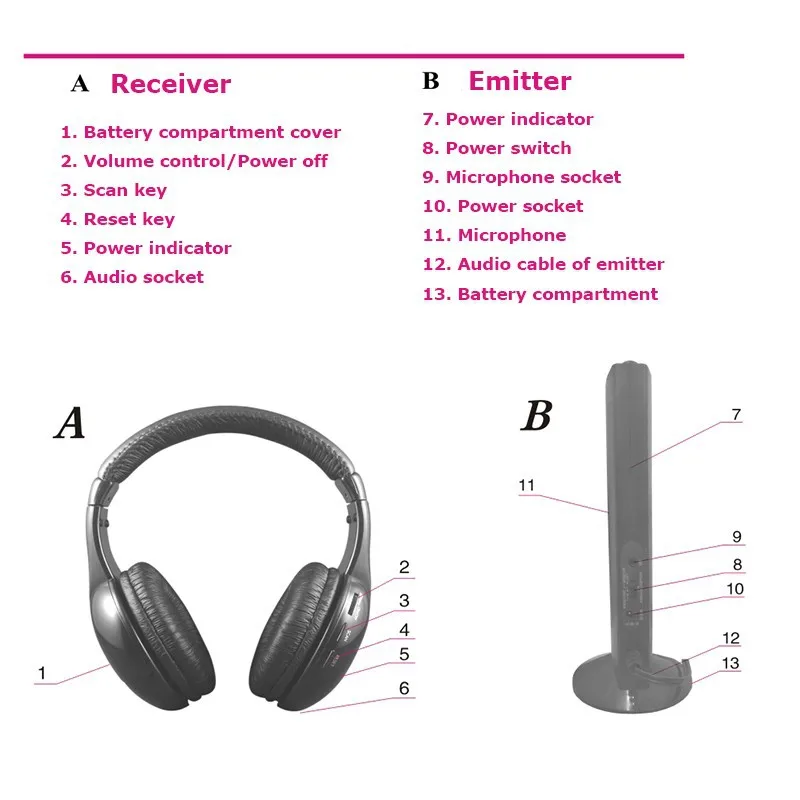 Подключение полноразмерных/накладных и любых других наушников отличается только переходом в режим сопряжения.
Подключение полноразмерных/накладных и любых других наушников отличается только переходом в режим сопряжения.
📶 1. Включаем Bluetooth на планшете
Заходим в настройки блютуз и включаем Bluetooth (если выключен): верхняя шторка → зажимаем иконку Bluetooth → включаем Bluetooth.
- Заходим в настройки блютуз. Верхняя шторка → зажимаем значек блютуз.
- 1.2. Включаем Bluetooth
Или через настройки: главное меню → настройки → подключения → Bluetooth (ставим на Вкл).
👁️ 2. Делаем беспроводные блютуз наушники видимыми
Сопряжение отличается в зависимости от модели, это можно уточнить в инструкции к вашим наушникам (в комплекте или на сайте). Вот основные варианты:
- Просто открываем кейс.
- Открываем кейс и достаём наушники. Один или два.
- Открываем кейс и нажимаем кнопку на кейсе.
 Если она есть.
Если она есть. - Достаём наушники и нажимаем на них кнопки\сенсоры. Таких моделей уже мало. Обычно нужно зажать кнопки\сенсоры на обоих наушниках на несколько секунд.
После входа в режим сопряжения индикатор на наушниках меняет свое состояние мигает / изменяет цвет / загорается / другое.
2.1. Подключение беспроводных полноразмерных, «не TWS» наушников:
Как включить режим сопряжения на обычных беспроводных наушниках (не TWS) с оголовьем или проводом между корпусами. Есть два основных варианта:
- Из выключенного состояния зажать кнопку включения и держать её, не отпуская, ещё 2-5 секунд после включения. Будет соответствующая индикация и\или голосовое\звуковое оповещение о том, что наушники перешли в нужный режим.
- Если есть выделенная кнопка для подключения (обычно, она обозначена значком Bluetooth), то нажать её 1 или 2 раза или зажать на пару секунд.
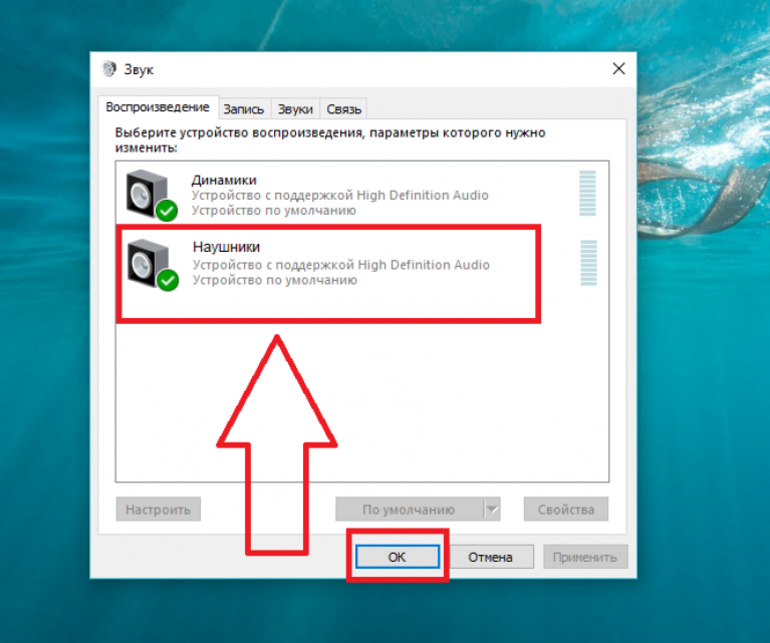 Конечно, наушники должны быть при этом включены.
Конечно, наушники должны быть при этом включены.
🔍 3. В настройках Bluetooth выполняем поиск и подключаем блютуз наушники
- 1.1. Выбираем Ваши наушники
- 1.2. Ждем сопряжения
Телефон может дополнительно спросить о подключении, при первом сопряжении. Нажимаем «Да».
- 2.1. Подтверждаем сопряжение
- 2.2. Наушники подключены ✅
Обычно наушники в доступных устройствах называются примерно так, как официально на коробке. Но иногда, например, китайские бюджетные модели могут называться странно: просто мак-адрес (цифры и буквы через двоеточия), иероглифы или название, не относящееся к «имени» модели. Полагаемся на интуицию или проверяем все. 😉
⭐ Лучшие беспроводные TWS наушники (2022):Очень старые или странные модели на последнем шаге требуют ввода пин-кода.
Если друг это случилось, стандартный — это 0000 или 1111. Или он указан в документах. Как подключить наушники к планшету Самсунг? Легко. И к другим планшетам так же.
🍎 4. Как подключить наушники к iPad?
Подключение Bluetooth наушников к iPad
Подключить наушники к iPad можно ровно так же, как к планшетам на Android, только меню включения Bluetooth немного отличается: на скриншоте, как на Айфоне, естественно. А логика та же:
- Включаем Bluetooth.
- Переводим наушники в режим сопряжения.
- Находим их в списке доступных устройств и подключаем.
💎 Выбираем беспроводные наушники:Естественно, если вы подключаете к iPad наушники от Apple, процесс происходит проще – благодаря фирменной «магии». Открываем кейс или нажимаем кнопку (для AirPods Max) около iPad с включённым Bluetooth и всё. 😎
🔌 5.
 Как подключить проводные наушники к планшету?
Как подключить проводные наушники к планшету?
Как подключить наушники к планшету? Элементарно же)
Подключение наушников к планшету простое, главное, чтобы на планшете был выход 3,5 мм. Если у вас наушники с другим разъёмом (6,3 мм или 2 штуки 2,5 мм, например) понадобится переходник.
💎 Наушники для планшета на Aliexpress:Некоторые проводные наушники подключаются по USB Type-C или Lightning. Если такие разъёмы есть, переходники не нужны.
- Sony WF-1000XM3
- Apple Airpods Pro
Подключите Bluetooth-наушники к телевизору Samsung
Оставьте звук при себе с помощью пары наушников. Они полезны, когда вы не хотите беспокоить окружающих. Некоторые слуховые аппараты также совместимы с Bluetooth и могут быть настроены на увеличение громкости для одного человека без необходимости увеличивать громкость для всех.
Вот некоторые вещи, которые следует учитывать при использовании наушников Bluetooth:
Следующие шаги помогут вам подключить наушники Bluetooth к телевизору.
-
Переведите наушники в режим сопряжения Bluetooth и убедитесь, что их можно обнаружить. При необходимости см. руководство пользователя продукта, как это сделать.
-
Перейдите к списку аудиоустройств Bluetooth на телевизоре и выберите наушники для сопряжения. Процесс немного отличается в зависимости от того, какая у вас модель телевизора.
-
Smart TV 2022, 2021 и 2020: Выберите Меню , затем выберите Настройки (Все настройки) . Выберите Звук , затем выберите Звуковой вывод , а затем выберите Список динамиков Bluetooth .
-
Смарт-телевизоры 2019, 2018 и 2017 годов (включая модели R, N и M): Выберите Дом , затем выберите Настройки , а затем выберите Звук .
 Выберите Вывод звука , а затем выберите Список динамиков Bluetooth .
Выберите Вывод звука , а затем выберите Список динамиков Bluetooth . -
Смарт-телевизоры 2016 года (модели K): Выберите Дом , затем выберите Настройки , а затем выберите Звук . Выберите Expert Settings , затем выберите Wireless Speaker Manager , а затем выберите Bluetooth Audio Devices .
-
2015 Smart TV (модели J) — устройства Samsung SoundConnect: Выберите МЕНЮ , затем выберите Звук , а затем выберите Дополнительные настройки . Выберите TV SoundConnect .
-
Смарт-телевизоры 2015 года (модели J) — другие аудиоустройства Bluetooth: Выберите МЕНЮ , затем выберите Звук , а затем выберите Дополнительные настройки . Выберите Аудио Bluetooth .
-
Смарт-телевизоры 2014 года (модели H) — устройства Samsung SoundConnect: Выберите МЕНЮ , затем выберите Звук , а затем выберите Настройки динамиков .
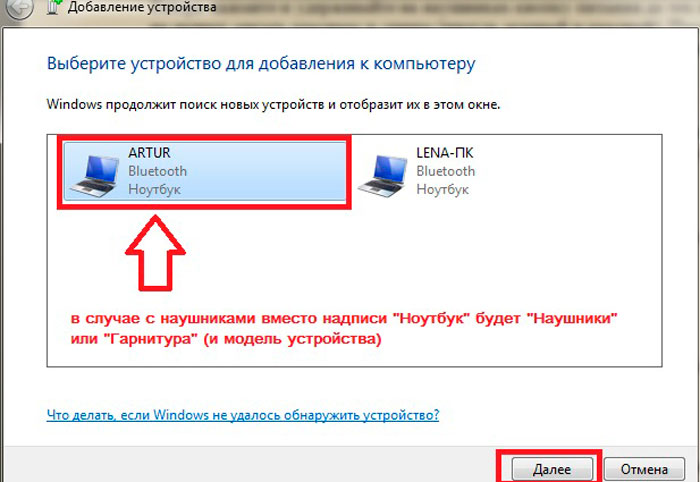 Выберите TV SoundConnect .
Выберите TV SoundConnect . -
Смарт-телевизоры 2014 года (модели H) – Другие аудиоустройства Bluetooth: Выберите МЕНЮ , затем выберите Звук , а затем выберите Настройки динамика . Выберите Звуковой выход телевизора , а затем выберите Наушники Bluetooth .
-
Примечание: Эта функция недоступна в моделях телевизоров 2014 года и более ранних.
Вы можете одновременно включить динамик телевизора и устройство Bluetooth, предназначенное для глухих или слабослышащих. Затем человек может установить громкость своего устройства Bluetooth выше громкости динамика телевизора, не влияя на громкость динамика телевизора, что позволяет всем слушать телевизор с комфортным уровнем звука.
Процесс немного отличается в зависимости от модели вашего телевизора:
На телевизорах Samsung 2022 года вы можете выполнить сопряжение и подключение нескольких аудиоустройств Bluetooth к телевизору и одновременно воспроизводить звук на обоих. Вы и ваша вторая половинка хотите посмотреть фильм в наушниках, чтобы в доме не было тишины? Или у вас есть звуковая панель, подключенная через Bluetooth, но один член семьи предпочитает наушники для усиления звука? Теперь вы можете с Multi Connect.
Вы и ваша вторая половинка хотите посмотреть фильм в наушниках, чтобы в доме не было тишины? Или у вас есть звуковая панель, подключенная через Bluetooth, но один член семьи предпочитает наушники для усиления звука? Теперь вы можете с Multi Connect.
-
Переведите свои Bluetooth-устройства в режим сопряжения (обратитесь к производителю за инструкциями. Для Samsung Buds ознакомьтесь с нашим руководством ).
-
Выберите Меню , затем выберите Настройки > Все настройки . Выберите Sound , затем выберите Sound Output , а затем выберите Bluetooth Speaker List .
-
Телевизор выполнит поиск устройств Bluetooth. После распознавания они появятся в списке и назовут Требуется сопряжение . Выделите устройство и выберите Pair and Connect .
-
Выполните шаги 1–3 для второго аудиоустройства Bluetooth, за исключением случаев, когда вы выделяете и выбираете, вы увидите параметр Multi Connect , а также вместо .
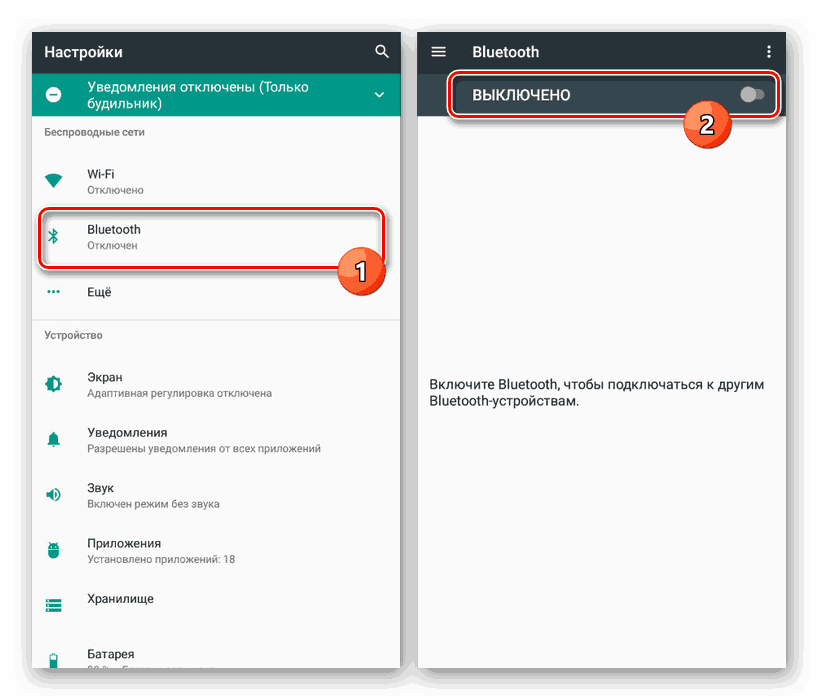 Выберите Multi Connect для одновременного вывода звука с обоих устройств Bluetooth.
Выберите Multi Connect для одновременного вывода звука с обоих устройств Bluetooth.
Свяжитесь с нами
Свяжитесь с нами
Мы здесь для вас.
-
Напишите нам начать онлайн-чат с Samsung
-
1-800-САМСУНГ 8:00–12:00 по восточному поясному времени, 7 дней в неделю ИТ/вычисления — с 8:00 до 9:00PM EST с понедельника по пятницу
-
Позвоните или напишите нам Позвоните нам
Нужна помощь прямо сейчас?
Использование электронной почты в качестве способа связи было прекращено с 3 апреля 2019 г.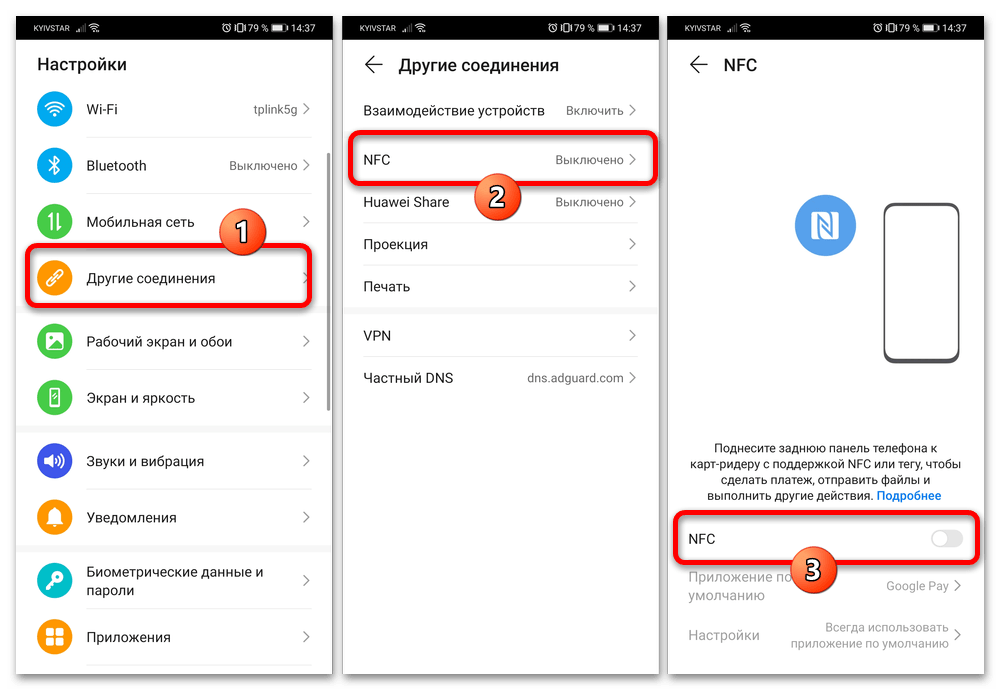 Пожалуйста, свяжитесь с нами через чат для более быстрого ответа.
Пожалуйста, свяжитесь с нами через чат для более быстрого ответа.
Позвоните или напишите нам Позвоните нам
Чем мы можем вам помочь?
1-800-САМСУНГ 1-800-САМСУНГ
1-800-726-7864 1-800-726-7864
-
Мобильный 8:00–12:00 по восточному поясному времени 7 дней в неделю
-
Бытовая электроника и техника 8:00–12:00 по восточному поясному времени 7 дней в неделю
-
ИТ/вычисления 8:00 – 21:00 по восточному поясному времени 7 дней в неделю
-
Поддержка текста 24 часа в сутки 7 дней в неделю
© Samsung Electronics America, Inc.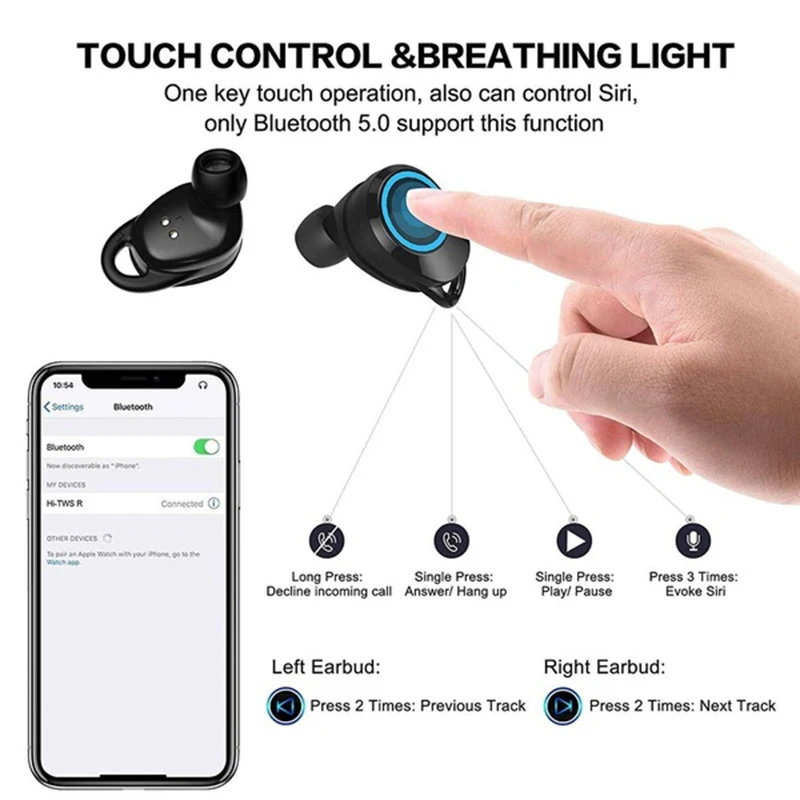 , 2022. Samsung, Samsung Galaxy и Family Hub являются товарными знаками Samsung Electronics Co., Ltd.
Все другие бренды, продукты и услуги, а также их соответствующие товарные знаки, названия и логотипы являются собственностью их соответствующих владельцев.
Вышеупомянутый контент предоставляется только в развлекательных и информационных целях. Обратитесь к руководству пользователя для получения более полной информации.
Вся информация, содержащаяся здесь, может быть изменена без предварительного уведомления. Samsung не несет ответственности за любые прямые или косвенные убытки,
возникающие в связи с использованием или доверием к содержащемуся здесь контенту.
, 2022. Samsung, Samsung Galaxy и Family Hub являются товарными знаками Samsung Electronics Co., Ltd.
Все другие бренды, продукты и услуги, а также их соответствующие товарные знаки, названия и логотипы являются собственностью их соответствующих владельцев.
Вышеупомянутый контент предоставляется только в развлекательных и информационных целях. Обратитесь к руководству пользователя для получения более полной информации.
Вся информация, содержащаяся здесь, может быть изменена без предварительного уведомления. Samsung не несет ответственности за любые прямые или косвенные убытки,
возникающие в связи с использованием или доверием к содержащемуся здесь контенту.
Предыдущий Далее
Содержание
Как подключить наушники Bluetooth к Nintendo Switch
- Вы можете подключить наушники Bluetooth к Nintendo Switch через меню «Системные настройки».
- Пока у вас подключены наушники Bluetooth, вы можете использовать не более двух беспроводных контроллеров.
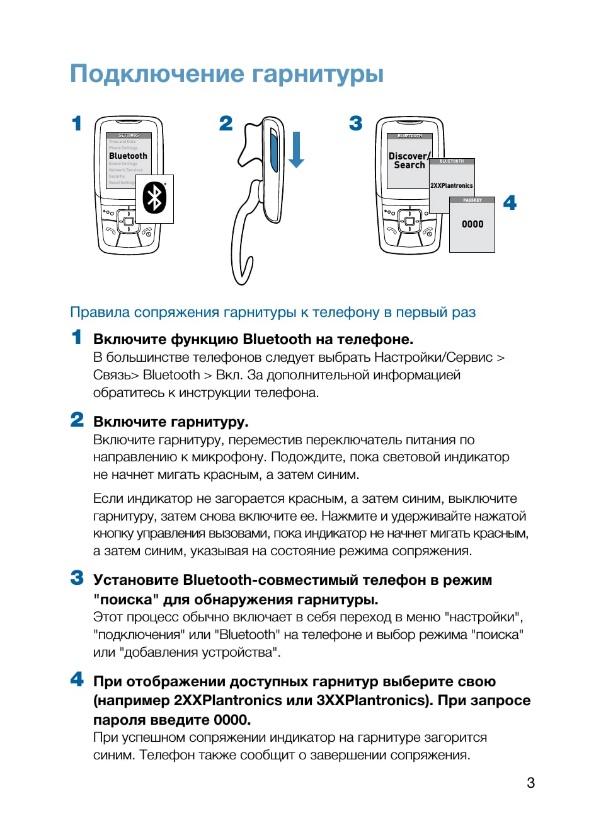
- При желании вы также можете подключить наушники Bluetooth к коммутатору с помощью адаптера Bluetooth.
Прошло несколько лет, но Nintendo Switch наконец-то поддерживает наушники Bluetooth прямо из коробки. Настройка функции занимает всего несколько минут, но она имеет ряд ограничений.
Вот почему вы также можете использовать адаптер Bluetooth, который требует больше усилий, но дает больше возможностей.
Вот как подключить наушники Bluetooth к Nintendo Switch с помощью встроенной функции Bluetooth или адаптера Bluetooth.
Использование встроенного Bluetooth
Прежде всего, убедитесь, что ваш Nintendo Switch обновлен. Функция сопряжения Bluetooth доступна только в самых последних версиях операционной системы Switch, поэтому вам необходимо обновить ее, чтобы разблокировать.
Ваш коммутатор должен сообщить вам, когда будет доступно обновление, но вы можете проверить это вручную, открыв Системные настройки и прокрутив вниз до вкладки Система .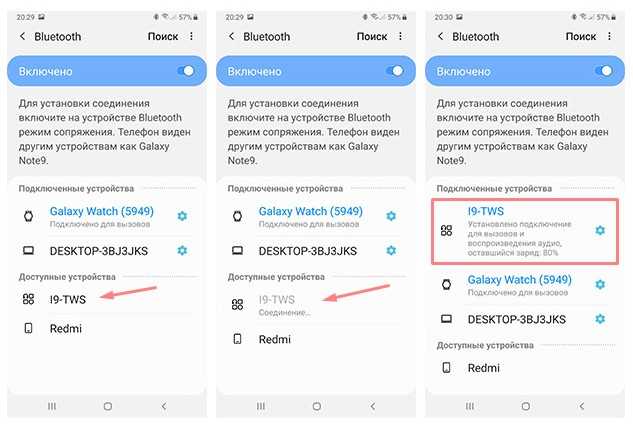
После обновления:
1. Откройте меню системных настроек коммутатора , выбрав значок шестеренки на главном экране.
2. Прокрутите вниз до вкладки Bluetooth Audio и выберите Сопряжение с устройством .
Соедините новое устройство с коммутатором.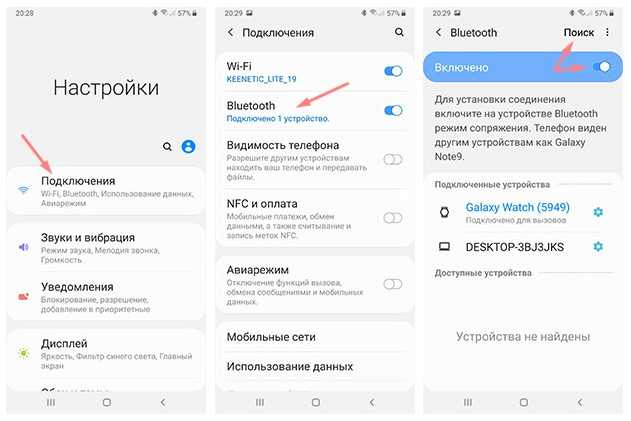 Уильям Антонелли/Инсайдер
Уильям Антонелли/Инсайдер
3. Переведите наушники Bluetooth в режим сопряжения и поднесите их к коммутатору.
4. Когда ваши наушники появятся в качестве опции на коммутаторе, выберите их и дайте устройствам подключиться.
Подключите наушники, когда они появятся на экране. Уильям Антонелли/Инсайдер После подключения весь звук будет передаваться через наушники Bluetooth, пока они не будут отключены.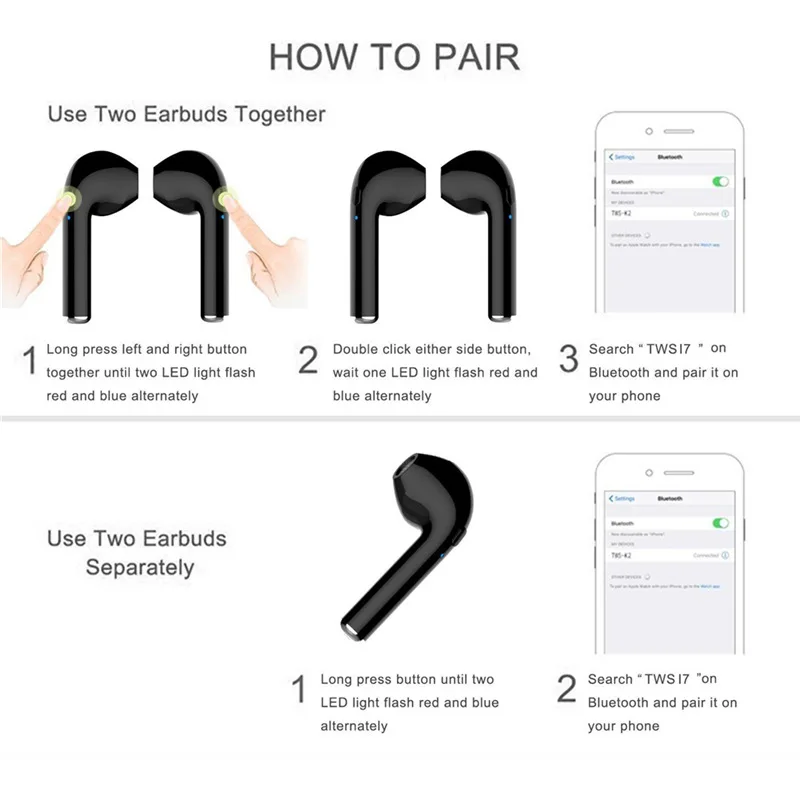 В будущем устройства должны подключаться автоматически. Вы можете отключить или отключить наушники от коммутатора, вернувшись в это меню и выбрав наушники.
В будущем устройства должны подключаться автоматически. Вы можете отключить или отключить наушники от коммутатора, вернувшись в это меню и выбрав наушники.
Но при подключении наушников Bluetooth к коммутатору есть некоторые ограничения.
- При подключении можно использовать не более двух беспроводных контроллеров (или одну пару Joy-Cons).
- Ваши наушники будут отключены во время локальной многопользовательской игры.
- Микрофоны Bluetooth не работают.
Некоторые пользователи также утверждают, что использование встроенной функции Bluetooth делает консоль очень тихой. Если вы чувствуете то же самое, перейдите в меню System и убедитесь, что опция Lower Max Headphone Volume отключена.
Убедитесь, что ограничения громкости отключены.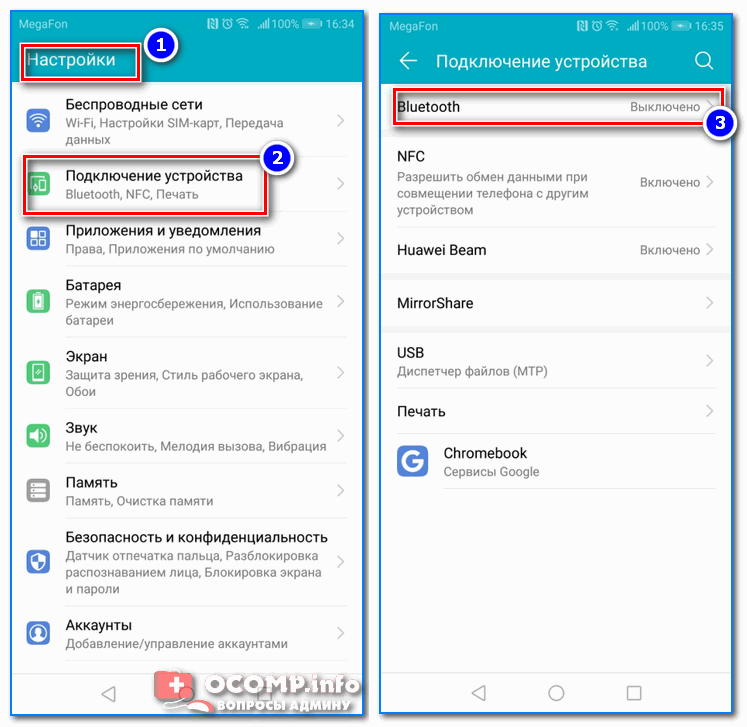 Уильям Антонелли/Инсайдер
Уильям Антонелли/Инсайдер
Если вам не хочется иметь дело с этими ограничениями, вместо этого вы можете подключить наушники с адаптером Bluetooth.
Использование адаптера Bluetooth
Адаптеры Bluetooth — это крошечные ключи, которые подключаются к зарядному порту или док-станции коммутатора и позволяют подключать устройства Bluetooth. Это должны быть не только наушники — некоторые из них, такие как беспроводной адаптер 8BitDo, также позволяют подключать к коммутатору контроллеры сторонних производителей.
На Amazon можно купить хороший Bluetooth-адаптер для наушников за небольшие деньги. Как только вы это сделаете, вот как это использовать:
1. Когда адаптер вставлен в коммутатор, удерживайте кнопку сопряжения в течение нескольких секунд, чтобы перевести его в режим сопряжения.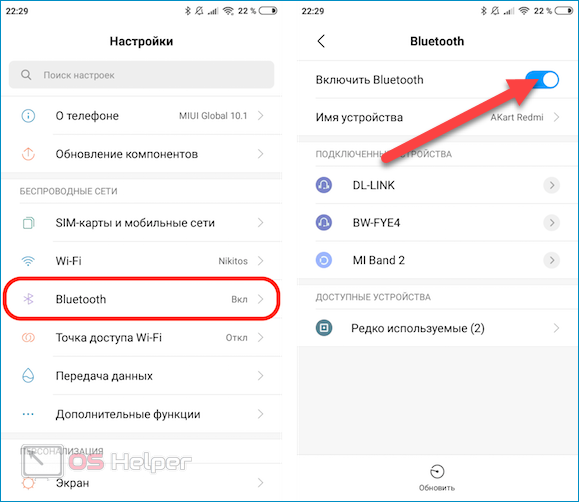 Большинство мигнет один раз в этом режиме.
Большинство мигнет один раз в этом режиме.
2. Теперь нажмите и удерживайте кнопку сопряжения на наушниках. Когда индикатор на адаптере загорится или погаснет, значит, вы успешно выполнили сопряжение устройств.
Обязательно следуйте инструкциям по сопряжению, приведенным в руководстве к вашему конкретному адаптеру.
Стивен Джон участвовал в написании предыдущей версии этой статьи.
Уильям Антонелли
Технический репортер для Insider Reviews
Уильям Антонелли (он/она/они) — писатель, редактор и организатор из Нью-Йорка. Как один из основателей команды Reference, он помог вырастить Tech Reference (теперь часть Insider Reviews) из скромного начала в безжалостную силу, которая привлекает более 20 миллионов посещений в месяц.